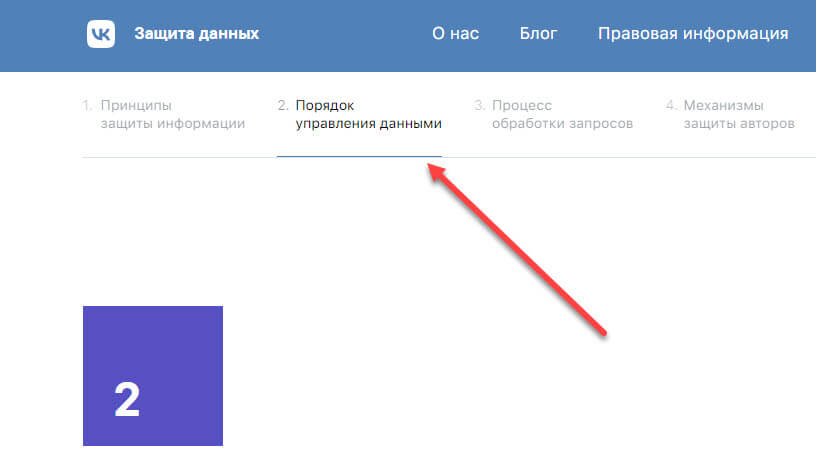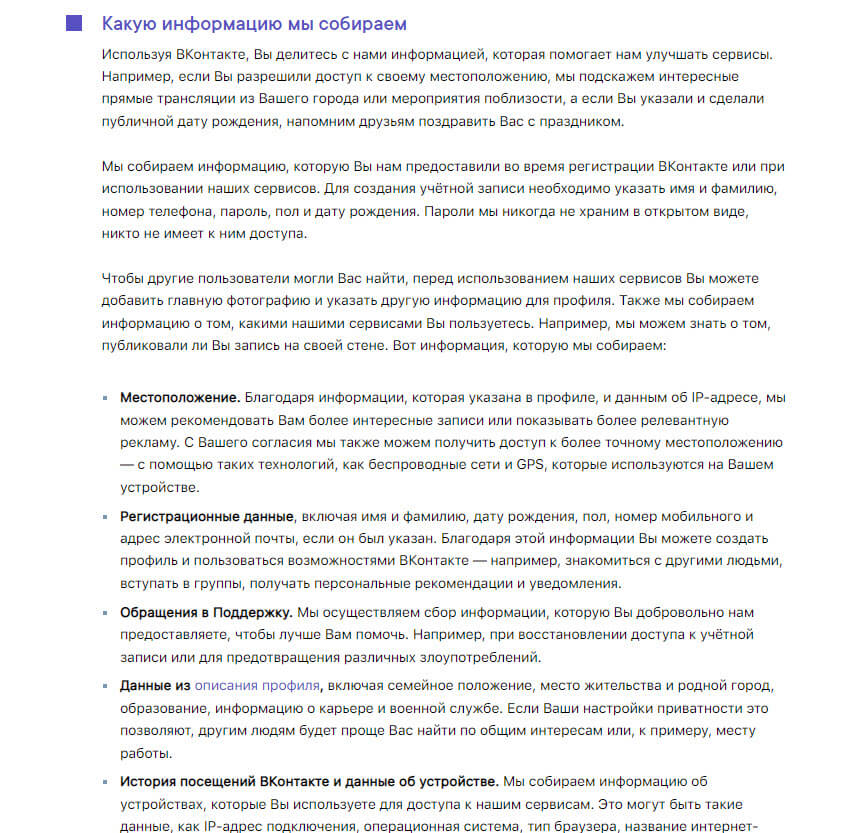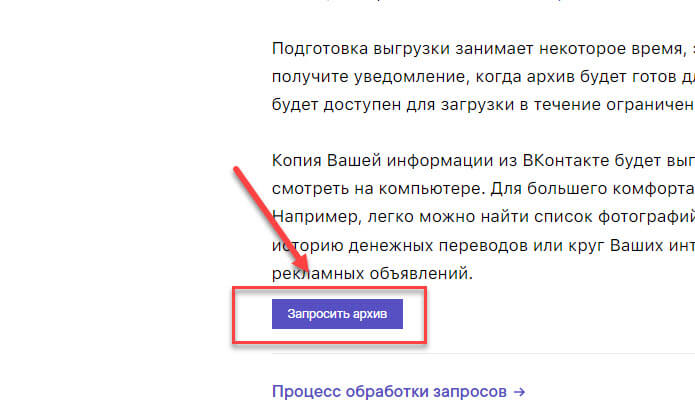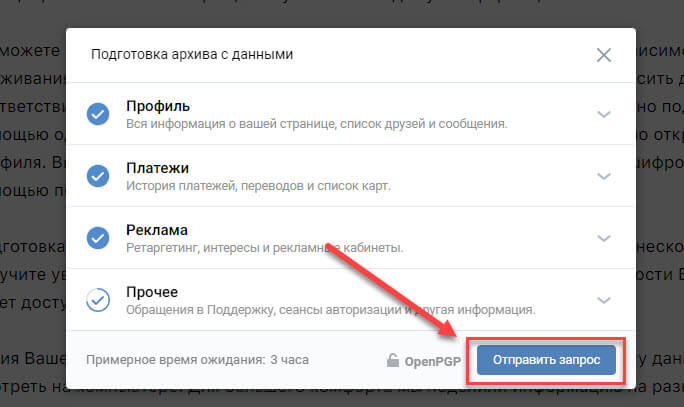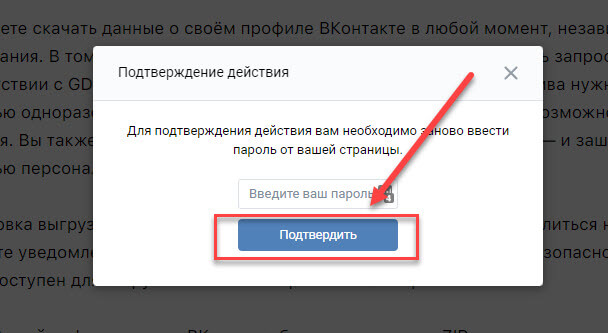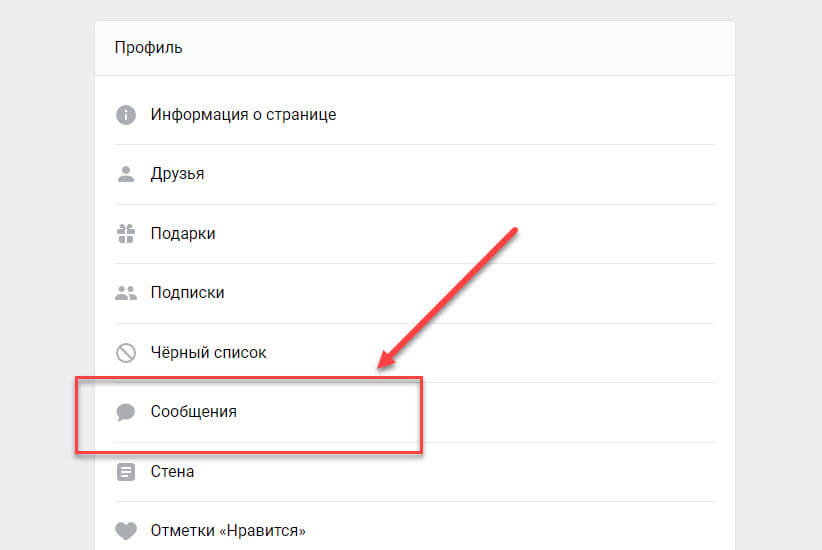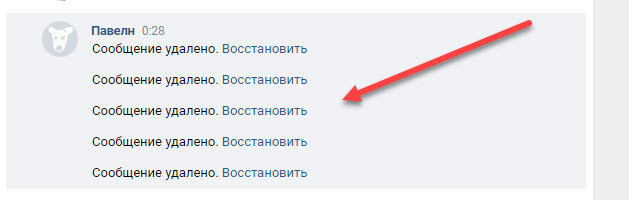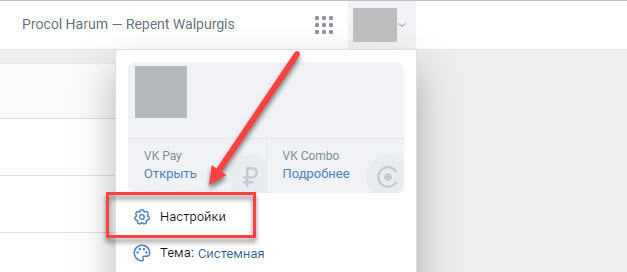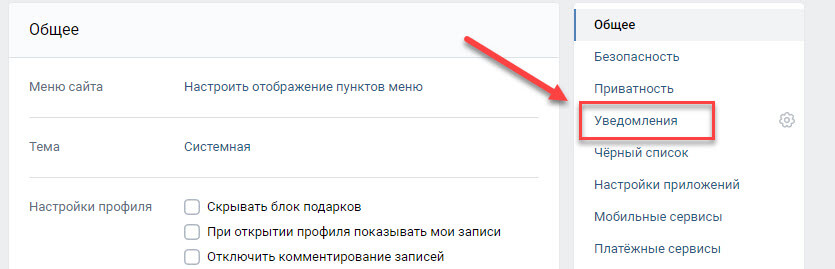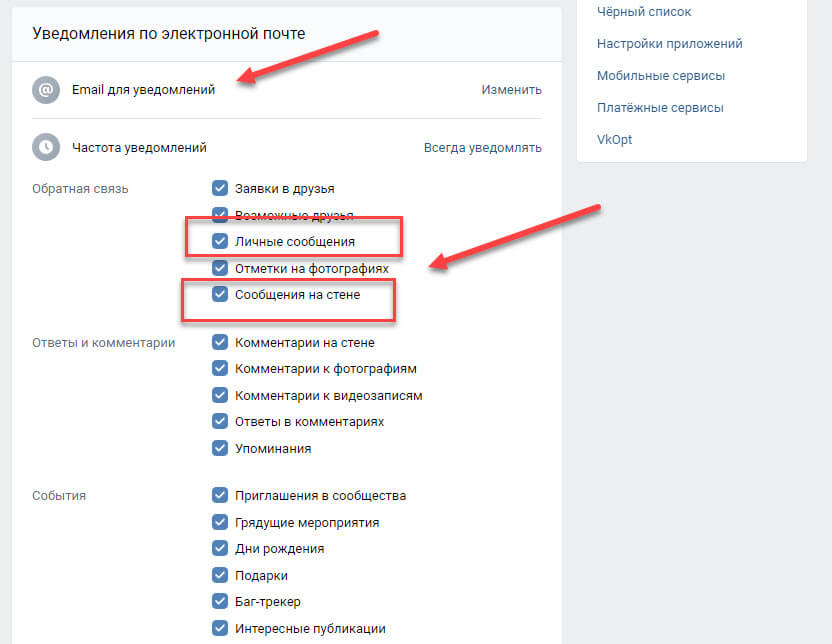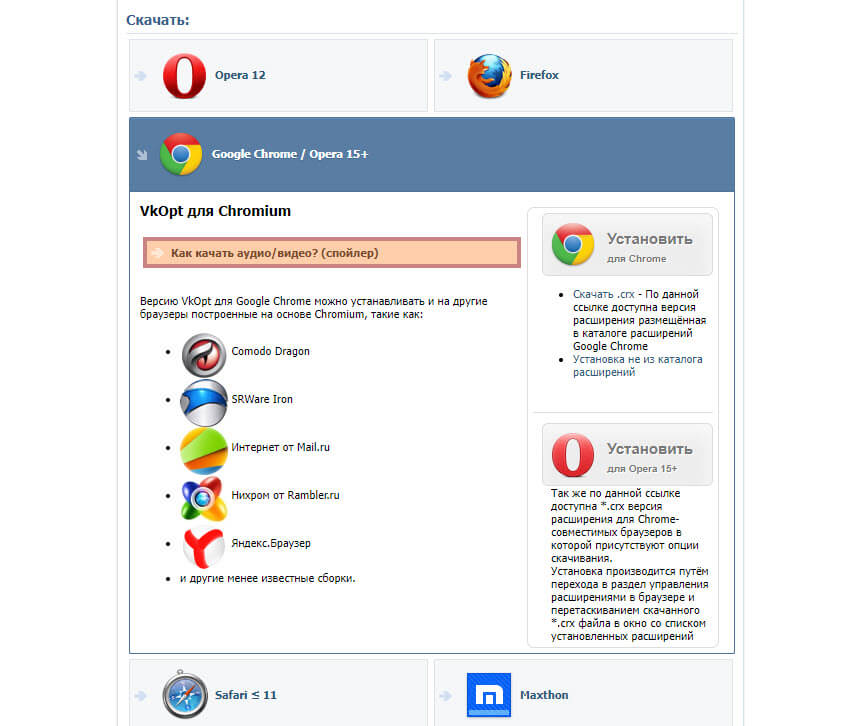Рано или поздно у многих возникает ситуация, когда открывается поисковая система и ищутся вопросы наподобие «удалила переписку в ВК, как восстановить». Если это как раз про вас — вы по адресу. В этой статье я расскажу, как восстановить переписку во ВКонтакте после удаления, причём только с помощью официальных способов. Оговорюсь сразу: шансы на успех есть, но они не стопроцентные. Восстановить удалённую переписку в ВК через телефон не получится — придётся воспользоваться компьютером. Ну или понадобится открывать полноценную веб-версию сайта со смартфона.
Способ №1: запросите архив со своими данными
«ВКонтакте» позволяет пользователям скачивать и просматривать все личные данные, которые хранятся на сайте, в перечень этих данных входят и переписки. Техническая поддержка обычно уверяет, что восстановить удалённое сообщение или переписку невозможно. Однако, когда социальная сеть позволила скачивать архив со своими данными, выяснилось, что при скачивании сообщений пользователь может обнаружить переписки и сообщения, которые уже удалил.
Точная продолжительность хранения удалённых сообщений неизвестна, но лично я встречал в архиве сообщения, которые удалил год или даже полтора года назад. Должен отметить, что время отправки сообщения на это не влияет — важна только дата удаления сообщения, и от неё уже зависит, останется в вашем архиве сообщение или переписка, или же нет.
Запросить архив можно следующим образом:
- В боковом меню, которое находится слева, наведите курсор на пункт «Ещё» и нажмите на кнопку «Защита данных».
- В блоке, где перечислены различные пункты по защите данных, нажмите на «Порядок управления данными».
- В самом конце страницы нажмите «Запросить архив».
- В меню «Подготовка архива с данными» отметьте те пункты, которые вам нужны. Если вам необходимы только сообщения, снимите галки везде, кроме соответствующего пункта «Сообщения».
- Затем нажмите кнопку «Отправить запрос» и следуйте инструкциям, которые появятся после.
Стоит уточнить, что подготовка архива занимает какое-то время (обычно от нескольких часов), которое зависит от выбранных вами пунктов. Большинство из них не влияют на скорость подготовки, но, например, пункт «Комментарии» может значительно увеличить длительность ожидания вашего архива.
Способ №2: проверьте электронную почту, которая связана с аккаунтом
Во «ВКонтакте» есть функция, пересылающая сообщения на почту — если она у вас включена, проверьте свой электронный ящик. Таким способом пересылаются не только обычные сообщения, но и голосовые — в виде ссылки, перейдя по которой можно прослушать (и даже скачать) сам звуковой файл сообщения. Впрочем, есть ограничения: длинные сообщения при пересылке на почту обрезаются, а пересланные сообщения также представлены в виде ссылки, но в этом случае ссылка ведёт уже в сам диалог, и, если сообщение там удалено, оно будет недоступно.
Если же у вас не включена пересылка, её можно настроить на будущее:
- Зайдите в настройки (не профиля, а самой соцсети).
- Перейдите во вкладку «Уведомления».
- В самом конце страницы отметьте пункт «Личные сообщения» и выставьте частоту уведомлений на «Всегда уведомлять».
Таким образом, даже если собеседник удалит сообщение у всех, оно останется на вашей электронной почте и его без проблем можно будет восстановить.
Не доверяйте сторонним программам и расширениям
Существует огромная вероятность, что сторонние способы восстановления удалённых сообщений на самом деле окажутся обманом. Кроме вышеописанных способов, официальных путей для восстановления сообщений нет — в лучшем случае, программы могут предложить вам сделать резервную копию переписки. Однако, даже тогда стоит помнить, что вы не можете предугадать истинных намерений разработчика сторонней программы, поэтому я призываю вас ни в коем случае не доверять логин и пароль сторонним ресурсам.
- Как прочитать удалённые сообщения из ВКонтакте, WhatsApp и других мессенджеров на Android
- 5 лучших сторонних клиентов ВКонтакте в 2021: от старого Kate до нового Phoenix
- Перестаньте выкладывать фотографии в соцсетях. От этого одни проблемы
На сегодняшний день WhatsApp является популярным мессенджером на базе Android и iOS, который позволяет пользователям всегда оставаться на связи. Всемирное признание программа получила благодаря функционалу, которые дает возможность отправлять изображения и видеозаписи, различные файлы и документы, а также текстовые и голосовые сообщения. Случается, что во время переписки можно случайно удалить изображение в чате WhatsApp. Но не стоит отчаиваться и расстраиваться из-за подобной неприятной ситуации. В этой статье вы можете ознакомиться с тем, как восстановить фотографии в Ватсапе с помощью довольно простых и эффективных способов, которые мы для вас подготовили.
- Метод 1. Как найти фотографии в Ватсапе
- Метод 2. Как восстановить фотографии в Ватсапе с помощью Tenorshare UltData WhatsApp Recovery
- Метод 3. Как восстановить удаленные фото в Ватсапе
Метод 1. Как найти фотографии в Ватсапе
В данном способе мы опишем, как восстановить фотографии в Whatsapp быстро и легко.
Для этого нам необходима будет корневая папка WhatsApp, где автоматически сохраняется вся медиа. Найти ее довольно несложно, для этого необходимо будет использовать файловый менеджер:
- Заходим в главное меню устройства Android;
- Далее войдите в хранилище внутренней памяти устройства;
- И найдите в списке WhatsApp;
- Теперь, когда мы нашли корневую папку WhatsApp мы без труда можем войти в папку «Media», где хранятся все файлы, которые были отправлены при помощи мессенджера;
-
В данном случае нам нужно восстановить фотографии, поэтому далее переходим в папку WhatsApp Images, где хранятся все картинки, изображения и фотографии.
Готово. Таким образом, мы смогли довольно просто найти фотографии в ватсапе не использу сторонних программ.
Метод 2. Как восстановить фотографии в ватсапе с помощью Tenorshare UltData WhatsApp Recovery
Без резервных копий чатов довольно проблематично восстановить удаленные фотографии. Но есть один верный способ с помощью программы Tenorshare UltData WhatsApp Recovery. Tenorshare UltData WhatsApp Recovery – эффективное и безопасное программное обеспечение для восстановления фотографий, видео, файлов и документов, а также сообщений. Программа способна восстановить вотсап данные без резервной копии.
Итак, если вы не знаете, как восстановить фото в Ватсапе, то следуйте нижеследующей инструкции:
-
После установки и запуска UltData WhatsApp Recovery на вашем компьютере, нажмите на Устройство.
-
Подключите к нему iPhone с помощью USB-кабеля. Когда он обнаружит ваш iPhone, нажмите «Начать сканирование».
-
Программа начнет сканирование данных WhatsApp на вашем телефоне. А отсканированные сообщения будут отображаться в категориях.
-
Выберите сообщения, которые вы хотите, и нажмите «Восстановить».
Метод 3. Как восстановить удаленные фото в Ватсапе
Теперь попробуем восстановить удаленные фотографии с помощью резервного копирования, если вы задаетесь вопросом — как восстановить удаленные фото в Ватсапе на Андроиде.
Резервное копирование помогает быстро восстановить все копии переписок, в том числе и вложенные в них файлы. Перед тем, как выполнить восстановление удаленных фотографий с помощью резервного копирования WhatsApp, проверьте настроена ли у вас эта функция и какая частота обновлений у вас установлена.
- Шаг 1. Сначала надо удалить приложение WhatsApp. Не нажимайте на «Очистить все данные» иначе вместе с программой вотсап удалятся все данные, хранящиеся в приложении;
-
Шаг 2. После этого необходимо войдите в Google Play Market, найдите мессенджер и нажмите на кнопку установки;
- Шаг 3. Затем откройте загруженную программу и действуйте по инструкции на экране;
-
Шаг 4. Далее введите шестизначный код, полученный в смс-сообщении. Если вы не успели ввести код, то выберете пункт «Позвонить мне» и вам поступит звонок, в котором будет озвучен шестизначный код.
- Шаг 5. После приложение WhatsApp предложит восстановить резервную копию истории чатов, нажмите «Восстановить».
Простой и нужный способ поможет посмотреть удаленные фото в Ватсапе, если удалил их из переписки. Попробуйте.
Если вы заранее включили автоматическую загрузку, то вам поможет найти удаленные фото из Ватсапа можно в памяти смартфона следующий способ. Сейчас посмотрим, как активировать опцию. Очень удобно, весь входящий мультимедиа-контент будет автоматически сохраняться в галерее.
- Зайдите в приложение, нажмите на три точки наверху справа;
-
Перейдите к настройкам и найдите вкладку «Данные и хранилище»;
- Найтите «Автозагрузка» и нажмите по строке «Фото»;
-
Проверьте сеть сохранения и её состояние.
Заключение
Несомненно, существуют различные способы, которые помогут вам справиться с такой задачей как восстановить удаленные фото в Ватсапе. Может быть, вы не сделали резервное копирование раньше, и не волнуйтесь, можно попробовать программу Tenorshare UltData WhatsApp Recovery. Она быстро вернет удаленные фото без резервного копирования. Эта утилита — самый надежный помощник для восстановления контактов, сообщений, видео, текстовых сообщений, журналов вызовов, голосовых записей без root и потери данных.

Присоединяйтесь к обсуждению и поделитесь своим голосом здесь
Любое сообщение, отправленное в социальных сетях, какое-то время хранится на серверах.
Однако со временем данные могут быть удалены с серверов, или стерты пользователем. Я расскажу, как восстановить старые переписки в ВК.
-
Как восстановить переписку с человеком в ВК: рабочие варианты 2023 году
-
Можно ли вернуть удаленную переписку в ВК через службу поддержки
-
Расширения для восстановления переписки ВК
-
Как сохранить всю переписку через VKOpt
-
Как восстановить сообщения в ВК через смартфон и возможно ли это?
Что делать, если вдруг понадобился файл или конкретный ответ собеседника? Как восстановить старые переписки в ВК?
Поговорим об этом?
В этой статье расскажу вам, можно ли восстановить переписку в ВК, какими способами это можно сделать, требуется ли стороннее ПО или возможно все сделать силами социальной сети.
Не стоит паниковать, если у вас полностью удалена история сообщений с каким-то пользователем, не нужно пытаться взламывать профиль или заказывать сторонние услуги у «псевдо-хакеров».
Восстановить отдельные сообщения, полностью просмотреть все диалоги, даже если прошло уже несколько лет со дня удаления, намного проще, чем кажется.
Как восстановить переписку с человеком в ВК: рабочие варианты 2023 году
Здесь описаны разные варианты вернуть удаленную переписку в ВК.
Как для одного сообщения, так и для диалога с пользователем.
А еще есть вариант с полным возвратом всех ваших переписок для конкретной учетной записи. С него и начнем наш обзор.
Псс.. Море подписчиков здесь
Накрутка в соцсетях. Получи первых подписчиков, комментарии и лайки.
Запрос архива ВКонтакте с данными учетной записи
Законодательство РФ обязывает все социальные сети, работающие на территории России, хранить данные и переписку с пользователями на протяжении 6-12 месяцев. И, как показывает практика, эти данные хранятся даже больше, чем год.
Например, я пробовал восстановить все свои переписки в ВК за 2015-2017 год. Делал это в 2021 году. После запроса прошло несколько дней, и как вы думаете, что я получил?
Правильно: полностью всю переписку в ВКонтакте с 2014 по 2021 год, где были диалоги, о которых я вообще забыл… На самом деле приятно почитать многие сообщения, о которых вообще не помнишь. Прям накатывает ностальгия.
Как восстановить старые переписки в ВК через запрос архива: пошаговое руководство
В нижней части экрана в социальной сети ВКонтакте нажмите пункт «Еще» и кликните по вкладке «Защита данных»;
Вы будете переадресованы в другой раздел, где нужно кликнуть пункт «Порядок управления данными» (страница полностью описывает, какую информацию о вас хранит социальная сеть, как она используется и т.д.;
Пролистываете раздел вниз до самого конца и нажимаете пункт «Запросить архив»;
На данном этапе система уточняет, какую информацию вы хотите восстановить.
Если вам нужны все данные, включая информацию о вашей странице, отметки «нравится», видео и так далее, выбираете просто «Профиль». Если же требуются только сообщения, нужно развернуть список и выбрать этот пункт;
Выбрали данные? Теперь нажмите пункт «Отправить запрос»;
Система попросит вас подтвердить действие, указав пароль от вашей учетной записи. Укажите его и нажмите «Подтвердить».
Важно знать!
Процесс формирования архива занимает определенное время. В среднем это от 1 до 3 дней.
В моем случае полностью вся переписка ВК и все данные были сформированы в течение 36 часов.
Если же вы выбрали просто восстановление сообщений ВКонтакте, на это может уйти несколько меньше времени, чем для всего профиля учетной записи.
Не стоит переживать, если процесс восстановления затянется. В любом случае при последовательных шагах вы получите доступ к сообщениям и сможете ознакомиться с ними в течении нескольких дней.
Что дальше?
Вам будет отправлен архив, где находится большое количество страниц в формате .html (сохраненные веб-странички).
Загружаете файл на свой компьютер, предварительно еще раз подтвердив в системе, что это вы (обычно запрашивает SMS подтверждение для вашей учетки);
Архив распаковываете на компьютере или смартфоне.
Достаточно открыть index.html, как в нашем примере, и попасть в сохраненный раздел вашей учетной записи. Здесь уже вы сами выбираете, какой раздел вам нужен;
Например, если вам нужно просмотреть диалоги, достаточно кликнуть по вкладке «Сообщения» на главной странице и выбрать нужный диалог с пользователем.
К сожалению, поиска здесь нет, но вы можете воспользоваться внутренним поиском браузера, нажав CTRL + F.
Помните, что восстанавливаются даже те сообщения, которые вы удаляли в диалоге с конкретным человеком или полностью весь диалог много лет назад.
Поэтому настоятельно вам рекомендуем не показывать и не отправлять архив сторонним лицам, если там содержится важная информация о вас или компрометирующие данные.
Получи больше подписчиков
Бесплатные подписчики за выполнение заданий, или быстрая недорогая накрутка. Что выберешь ты?
Мгновенное восстановление сообщения в диалоге ВК
Можно ли восстановить сообщения в ВК после удаления в определенном диалоге, если ты его еще не закрыл?
Можно!
И это делается в несколько кликов. Важно только, чтобы вы не закрыли диалог с этим пользователем, иначе восстановить сообщение будет уже проблематично. Порядок действий, следующий:
Как только вы удаляете определенное сообщение в диалоге, рядом с ним появляется вкладка «Восстановить»;
Если вам нужно вернуть этот фрагмент текста, просто кликаете рядом с сообщением «Восстановить» и на экране монитора наблюдаете свое SMS.
Внимание
Если вы удалите сообщения с определенным собеседником и закроете диалог, то вкладка «Восстановления» для этих SMS перестанет быть активной, и вернуть их можно будет только методом, описанным выше с запросом архива ВКонтакте.
Просматриваем копию сообщений на почте
У ВКонтакте есть очень полезная опция: если у вас подключены уведомления для входящих сообщений на электронную почту, то копия всех отправленных вам SMS от разных пользователей будет дублироваться на ваш адрес, указанный в профиле. Проверить это можно так:
Зайдите в «Настройки», кликнув в правом верхнем углу страницы ВК по своему профилю;
Перейдите в раздел «Уведомления»;
Пролистните страницу в самый низ до раздела «Уведомления по электронной почте» и посмотрите, какой E-mail у вас указан в качестве почты для оповещений;
Далее внизу у вас должны стоять галочки рядом с событиями, которые будут дублировать сообщения и оповещения на электронную почту.
В нашем случае интересует пункт «Личные сообщения», «Сообщения на стене».
Важный совет
С недавнего времени ВКонтакте добавили свой почтовый сервис, где можно создать почтовый ящик вида pochta@vk.com, и для этого используется отдельное приложение для iOS, Android. Вы можете создать себе уникальный почтовый ящик в этом сервисе, чтобы все уведомления дублировались здесь, не засоряя ваш основной E-mail.
Таким образом вы сможете увидеть, например, вчерашнюю переписку, входящие сообщения от пользователей месяцы назад, даже если диалоги с ними удалены.
Но ваши SMS на почту не приходят, поэтому их вы не восстановите и не увидите.
Опять же, в этом случае можно воспользоваться разделом «конфиденциальности» и восстановления архива из ВКонтакте, получив сразу все переписки и диалоги.
Можно ли вернуть удаленную переписку в ВК через службу поддержки
Ранее можно было обратиться в службу поддержки, чтобы восстановить удаленные сообщения ВКонтакте, однако даже несколько лет назад этот способ работал не для всех пользователей.
Одним везло, и специалисты технической поддержки помогали, а в других же случаях попросту пользователь получал стандартный ответ с формулировкой: «Мы не можем вам помочь в этом вопросе, такой возможности у нас нет», и так далее.
В 2023 году восстановить старые переписки в ВК после удаления через обращение в службу поддержки нельзя, так как вас будут постоянно отправлять к разделу «Защиты данных», где можно запросить архив со своими переписками.
И чтобы не тратить лишнее время на запросы, рекомендую вам перейти разделу №1 в нашей статье и запросить ZIP-архив с данными.
Да, это займет время (от 1 до 3х суток), однако на сегодняшний день это самый действенный и проверенный способ, позволяющий гарантированно получить доступ к удаленным сообщениям. И не важно, когда они были удалены, кем, в какое время суток, через какой браузер, устройство.
Расширения для восстановления переписки ВК
До сих пор существует большое количество различных расширений для браузеров Google Chrome, Opera, Mozilla Firefox, обещающих вернуть удаленные сообщения в несколько кликов.
Не рекомендую использовать подобные инструменты, так как 99% из них не несут никакой пользы, и по факту без риска восстановить какие-либо данные вы не сможете. А уж столкнетесь со следующими проблемами:
- Встроенные вирусы, руткиты, майнеры;
- Потеря доступа к личной страничке ВК;
- Использование вашей страницы для автоматической рассылки спама и рекламных сообщений;
- Блокировка учетной записи за использование «сомнительных» расширений;
- Полное заражение ПК.
Это далеко не полный список проблем, с которыми вы можете столкнуться.
К сожалению, проверено на тысячах пользователях, поэтому не стоит перенимать горький опыт людей, потерявших доступ к своим страничкам из-за подобных расширений.
Как сохранить всю переписку через VKOpt
Единственное проверенное дополнение для браузеров, которое позволяло ранее восстанавливать частично сообщения VKontakte – это VKOpt, однако на 2023 год этот функционал удален из расширения, так как процент восстановленных диалогов был крайне мал.
Социальная сеть периодически меняется, дополняется, функционал серьезно преображается, поэтому даже из VKOpt эту опцию удалили. Да и после появления «архивов данных» он попросту стал неактуален.
Но при помощи VKOpt вы можете быстро сохранить любой диалог ВКонтакте, чтобы его потом просмотреть на любом другом устройстве или отправить собеседнику для просмотра в офлайне. Делается это так:
Установите расширение VKOpt для своего браузера. Ссылка на загрузку дополнения с официального сайта — https://vkopt.net/download/;
При первом запуске вам нужно будет перейти в «Настройки» и изменить внешний вид, если это требуется;
Перейдите в диалог, который вы хотите сохранить, и вверху нажмите на «три точки»;
Далее кликните по вкладке «Сохранить переписку», и выберите формат, в котором будет представлена информация. Рекомендую по умолчанию выбирать «.html», так как его удобно просматривать в браузере;
Подтверждаете действие и получаете доступ к файлу.
Как восстановить сообщения в ВК через смартфон и возможно ли это?
Возможно ли восстановить переписку в ВК через мобильный телефон?
Существуют отдельные виды приложений, в основном для Android, якобы позволяющие быстро вернуть ваши диалоги из ВК.
Однако они неэффективны и зачастую «живут» только за счет показа рекламы, платных подписок, но результата никакого не дают.
Вы можете воспользоваться мобильной версией ВК для запроса архива данных в социальной сети VK. Но через их официальное приложение сделать этого нельзя, и необходимо будет заходить в свой профиль в мобильной версии, оттуда запрашивать информацию и подтверждать действия.
Куда проще сделать это через ПК.
Кстати, подписчиков надо?)
Бесплатные подписчики и лайки за выполнение заданий, или быстрая недорогая накрутка. Что выберешь ты?
Многие пользователи случайно или при замене смартфона не по своей воле удаляют фотографии, сообщения и другую переписку из мессенджера Whatsapp. При попытке восстановить информацию, у них не получается это сделать.
Часть пользователей может сказать, что нужно создавать резервную копию с помощью аккаунта Google. А что делать тем людям, кто указал новый аккаунт в новом смартфоне. Об этом будет рассказано далее.
- Восстановление после удаления программы или потери мобильного устройства
- Восстановление из резервных копий
- Архивы на мобильном устройстве
- Архивы в облаке
- Восстановление переписки в Whatsapp
- Недавние сообщения
- Старые диалоги
- Восстановление памяти
- Неудачно почистили память мобильного устройства
- Как восстановить удаленные фото
- Использование сторонних сервисов
- Dr.Fone
- WhatsApp Recovery
- iPhone Data Recovery
- Ошибка «Невозможно восстановить копию» — причины и рекомендации
- Заключение
Если пользователь сохранял резервные копии, разрешение на создание которых мессенджер запрашивает у владельцев смартфонов раз в месяц, то после удаления приложения WhatsApp и переустановки мессенджера, он сможет самостоятельно восстановить пользовательские данные.
Это делается следующим способом:
- Удалить мессенджер и установить его заново.
- Авторизоваться в WhatsApp.
- Программа предложит восстановить имеющуюся резервную копию.
- Пользователю останется согласиться и ждать, пока вся информация вернется на его мобильное устройство.
Если же мобильное устройство утеряно, то поможет только резервная копия, сохраненная в Google-аккаунте.
Внимание! Рекомендуется регулярно создавать резервные копии Google-аккаунта. Напомним, что Google предоставляет каждому пользователю 15 Гб дискового пространства в своем облачном хранилище. Этого вполне хватит для сохранения десятилетней переписки с тысячами фотографий и других документов.
Резервные копии бывают двух видов:
- локальные, которые сохраняются в приложении WhatsApp на мобильном устройстве пользователя;
- облачные. К ним относится резервная копия Google-аккаунта пользователя.
Пользователь может использовать резервную копию любого типа, при условии, что они созданы.
Чтобы автоматически загрузить архивы сообщений и фотографий из памяти мобильного устройства при их случайном удалении, необходимо поступить следующим образом:
- Удалить мессенджер WhatsApp.
-
- Заново установить WhatsApp и авторизоваться.
- Мессенджер сообщит пользователю о том, что на смартфоне найдена резервная копия файлов.
-
- От владельца смартфона потребуется согласиться с ее экспортом.
После того, как резервная копия будет восстановлена, чаты, переписки, и картинки вновь появятся на смартфоне.
Однако многие пользователи не любят засорять смартфон резервными копиями каких-либо мессенджеров или программ. Для них есть выход – облачное хранилище. От пользователя потребуется лишь настроить автоматическое сохранение резервных копий переписки, фотографий из мессенджеров в Google-аккаунте.
Если у пользователя будет подобная резервная копия, то удалив WhatsApp или даже потеряв мобильное устройство, купив новое и установив в нем этот популярный мессенджер, владелец сможет вернуть все чаты. Это можно сделать следующим образом:
- Удалите и переустановите мессенджер WhatsApp.
- Авторизуйтесь в нем под собственным номером телефона.
- После этого программа предложит восстановить данные из локальной резервной копии или из облачного хранилища Google. Пользователю нужно будет выбрать именно последний вариант.
- Теперь необходимо дождаться пока все файлы переместятся на новый смартфон. Когда восстановление будет завершено, останется дождаться инициализации всех переписок и файлов в мессенджере WhatsApp.
После этого все старые чаты и файлы будут доступны пользователю на новом мобильном устройстве.
Бывает и так, что пользователю не нужна вся резервная копия, а только переписка. Следующий блок будет посвящен, инструкции по восстановлению недавно удаленных сообщений и совсем старых диалогов.
Внимание! Удалить диалог намеренно и потом восстановить одно сообщение – нельзя. Разработчики WhatsApp не предусмотрели подобную возможность.
Недавние чаты или переписка могут быть восстановлены при переустановке приложения. К чатам, которые будут восстановлены, относятся только те, срок давности которых не более недели.
Для получения удаленной переписки достаточно удалить WhatsApp и установить его заново. Мессенджер предложит восстановить переписку из сохраненной ранее резервной копии. Владельцу смартфона потребуется только согласиться с восстановлением.
А что делать с той перепиской, которая была удален ранее?
В приложении WhatsApp есть возможность восстановления и более старых диалогов. Обычно это делается с помощью шифра «Crypt12», который восстанавливает старые резервные копии.
Если пользователь удалил приложение WhatsApp, а затем заново переустановил его, то все чаты и сохраненные, переданные фотографии и сообщения тоже исчезли с мобильного устройства. А резервные копии он, возможно, не сохранял. Есть способ, который поможет вернуть информацию и в этом случае.
Дело в том, что все данные и переписка, осуществляемая в мессенджере WhatsApp, сохраняется на мобильном устройстве в папке под названием «WhatsappDatabases». Пользователь удаляет программу с мобильного устройства, а папка остается на своем месте. Чтобы с ее помощью вернуть переписку и чаты, нужно сделать следующее:
- Активировать доступ к памяти смартфона.
- Найти по названию, приведенному выше, соответствующую папку и зайти в нее.
- Выбрать то, что наиболее важно для владельца или же все, что сохранено. Выбор можно осуществлять по дате.
- Нажать на каталог и удерживать палец на нем. Должна будет высветиться надпись «Переименовать».
- Необходимо будет изменить название папки на «Crypt 12» и сохранить ее.
Теперь нужно возвратиться в приложение Whatsapp и удалить его. Затем установить повторно. После этого программа предложит восстановить данные из резервной копии. Останется принять это предложение, и все переписки, а также фотографии появятся на мобильном устройстве пользователя.
Бывает так, что нужно восстановить память на мобильном устройстве после неудачной очистки или случайного удаления. Для возвращения резервных копий мессенджера Whatsapp можно использовать специальные утилиты. Персональный компьютер, находящийся под рукой, тоже станет отличным помощником в этом деле.
Ниже рассмотрены варианты того, что можно сделать, если неудачно почищена SD-карта или память мобильного устройства и все сообщения из мессенджера Whatsapp стерлись.
Чтобы вернуть сообщения и фотографии, потребуется использовать ноутбук или персональный компьютер. Кроме того потребуется скачать программу под названием Hetman.
А вот, что нужно будет сделать дальше:
- Необходимо подключить смартфон к ноутбуку.
- Установить программу Hetman.
- Запустить утилиту и открыть меню карты памяти или мобильного устройства.
- На экране слева можно будет увидеть древовидное расположение каталогов.
- Здесь потребуется отыскать папку Databases.
- Кликнуть по ней. В правой части должны будут открыться все каталоги, которые находятся в этой папке.
- Теперь нужно будет кликнуть правой кнопкой по базе данных за то число, начиная с которого требуется возвратить переписку и другую информацию для мессенджера Whatsapp.
- В выпадающем списке выбрать пункт «Восстановить».
- Дождаться пока вся информация будет восстановлена.
- Теперь потребуется повторить все действия, необходимые для восстановления резервной копии которые уже были описаны в блоке «Старые диалоги».
Внимание! Если получится так, что некоторые сообщения некорректно отображаются, то это значит, что во время восстановления произошла ошибка. Можно попробовать восстановить все данные еще раз. Если снова не получится этого сделать, то не поможет уже ничего. В следующий раз нужно быть максимально аккуратным с удалением информации с мобильного устройства.
Все медиа файлы хранятся в каталоге «Whatsapp media». Если сообщение было удалено, то картинка из него будет жить до тех пор, пока не закроется приложение. Как только программа закроется, то автоматически пропадет и медиа-файл.
Опять же восстановить картинки можно с помощью программы Hetman. Для этого потребуется повторить все шаги инструкции, которые были описаны в блоке, представленном выше.
Если пользователь не может скачать программу Hetman или она не желает запускаться, то в восстановлении данных помогут сторонние сервисы. Далее мы рассмотрим лучшие сервисы подобного рода.
При использовании сторонних программ важно скачивать их только с официальных источников. Иначе есть вероятность заразить вирусом свой компьютер или смартфон. А из-за заражения вирусом пользователь может потерять не только информацию, но и лишиться аккаунта.
С помощью этой программы пользователь сможет восстановить данные, случайно удаленные со смартфона. Чтобы воспользоваться утилитой, необходимо ее установить и следовать инструкциям, которые будут появляться на экране.
Этот инструмент поможет восстановить не только данные из приложения WhatsApp, но и телефонную книгу, SMS, а также любые другие документы.
Эта утилита поможет восстановить информацию после неудачного обновления или сбоя в программе. Ее устанавливают на Windows и подключают смартфон к компьютеру или ноутбуку.
Простой интерфейс позволяет разобраться в утилите даже новичку. Восстановление данных приходит как на мобильное устройство, так и на операционную систему, если на ней есть whatsapp.
Эта утилита помогает восстановить все данные из мессенджера WhatsApp пользователям iPhone. Она устанавливается на операционную систему MacOS. Удобный пользовательский интерфейс создан так, что в нем быстро освоится даже новичок.
Помимо восстановления переписки из мессенджера WhatsApp, данная программа позволяет:
- восстановить различные документы с iPhone;
- извлечь файлы из бэкапов, сделанных с помощью iTunes;
- сохранить данные с поврежденного или сломанного iPhone;
- создать резервную копию информации на мобильном устройстве;
- работать со всеми моделями iPhone и версиями операционной системы iOS.
Однако многие не знают, что делать, если при восстановлении информации постоянно выдается ошибка. Далее будут разобраны причины возникновения подобных ситуаций и рекомендации по поводу того как поступать и что делать, если не удается успешно восстановить информацию.
Когда восстанавливается переписка, могут возникать различные ошибки. Это происходит из-за медленного интернета, потери связи, устаревшей версии платформы Android.
Перед тем как начинать восстанавливать переписку, необходимо проверить на исправность работу SD-карты, а также само мобильное устройство.
Затем проверяется стабильность скорости интернета. После этого обновляется версия Android. Эти действия лучше произвести сразу и не надеяться на то, что может быть все будет хорошо, и копии восстановятся, как полагается.
Теперь вы знаете, как можно восстановить переписку в Ватсапе, если случайно ее удалите. Главное, необходимо регулярно сохранять резервные копии в Google-аккаунт. Тогда ничего не потеряется и не исчезнет.
Соцсеть ВКонтакте годами хранит нашу личную переписку, однако никто не застрахован от самого страшного. Представьте, что ваш “почтовый ящик” ВК однажды опустел. Полностью. А там лежало очень важное сообщение.
Нет, глюки сервиса и хакеры здесь ни при чем — переписку удаляют сами пользователи. А потом пытаются ее спасти. Если не знать секретов, как это сделать, шансы на успех невелики. Но мы расскажем, как справиться с бедой без особых усилий.
Содержание
- Когда можно и когда нельзя восстановить переписку
- Возвращаем сообщения средствами ВК
- Что нужно сделать в первую очередь
- Второй способ
- Третий способ
- Другие способы восстановления переписки
- Расширение VkOpt
- Восстанавливаем удаленные данные из кэша браузера
- Как восстановить сообщения на мобильном устройстве
Когда можно и когда нельзя восстановить переписку
Посмотреть удаленные сообщения в ВК чаще можно, если:
- после перемещения переписки в корзину прошло немного времени, и вы не успели закрыть страницу личных сообщений;
- переписка сохранилась у вашего собеседника;
- вы заранее настроили в VK пересылку сообщений на почту или пользуетесь сторонними сервисами с подобной функцией;
- сообщения сохранились в кэш-памяти браузера, через который вы заходите в соцсеть.
Во всех остальных случаях восстановление, увы, невозможно.
Возвращаем сообщения средствами ВК
Что нужно сделать в первую очередь
Самый простой способ – воспользоваться функцией «Восстановить», нажав одноименную кнопку на месте удаленного сообщения. Это работает, если после удаления страница не обновлялась и не закрывалась.
! Однако если вы удалили сообщение и обновили диалог, то такой вариант вам не подойдет.
Ваш собеседник не будет видеть ваши действия с перепиской.
Функция восстановления удаленных сообщений доступна только для пользователей компьютеров. Если вы переписывались с помощью планшета или смартфона, восстановить диалог также не получится.
Второй способ
Попробуйте обратиться в службу техподдержки ВК. Для этого зайдите в раздел «Помощь» и посмотрите ответы на часто встречающиеся вопросы. Если такой темы еще не было, создайте новый вопрос и отправьте его в адрес поддержки.

Зачастую техподдержка советует попросить собеседника переслать вам эти сообщения снова, так как при удалении переписки они стираются только у вас. Но и это возможно лишь в том случае, если вы не нажали кнопку «Удалить для всех».
Третий способ
Восстановить удаленную переписку “из небытия” намного труднее, чем из резервной копии, которая была создана заранее. Чтобы в дальнейшем не сталкиваться с такими проблемами, свяжите страницу со своей электронной почтой в настройках аккаунта. После этого все сообщения ВК будут автоматически пересылаться вам на email.
Чтобы быстрее найти интересующее письмо в почтовом ящике, впишите в поисковую строку имя вашего собеседника.
Другие способы восстановления переписки
Расширение VkOpt
До недавнего времени для восстановления удаленных бесед юзеры ВК использовали расширение VkOpt, которое поддерживают многие браузеры.

Сейчас VkOpt предлагает лишь резервирование данных — сохранение диалогов. Чтобы его включить, откройте меню расширения и нажмите «Сохранить переписку», выбрав желаемый формат. Информация будет сохраняться на жестком диске компьютера.
Восстанавливаем удаленные данные из кэша браузера
Если вышеперечисленные методы не помогли, можно попробовать еще один – попытаться восстановить переписку из кэша браузера. Получить доступ к содержимому кэша можно с помощью бесплатного приложения ChromeCacheView от NirSoft. Оно работает со многими популярными браузерами, несмотря на название.
Порядок действий:
- Запустите программу, нажмите F9 или зайдите в меню «File» и выберите «Select Cache Folder».
- В адресной строке укажите путь к папке с кэшем или нажмите кнопку с именем вашего браузера.
- В открывшемся окне появится список с элементами кэша. Найдите и выделите нужный объект.
- Нажмите F6 или выберите команду «Open Link in Web Browser» в меню «File».
Восстановление данных из кэша тоже доступно только пользователям ПК. На мобильных девайсах этот метод, увы, не работает.
Как восстановить сообщения на мобильном устройстве
На мобильных устройствах, поддерживающих Андроид, восстановить утраченную переписку иногда удается с помощью специальной программы Delete Message VKontakte.

Использовать приложение Delete Message VKontakte безопасно, так как оно работает через защищенное соединение с ВК. Все данные пользователя шифруются и передаются только на сервер социальной сети.
Не рекомендуется скачивать программы для восстановления переписки на компьютер или телефон с неизвестных источников. Особенно если они просят указать токен пользователя, что может привести к взлому аккаунтов и краже личных данных.